



  |   |
| 1 | Levante o suporte de extensão 1 (1) para impedir que o papel caia da bandeja de saída para papel virado para baixo, ou vá removendo cada uma das páginas à medida que forem saindo da impressora. 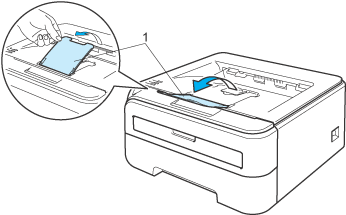 | ||||||||
| 2 | Abra a tampa da ranhura de alimentação manual. 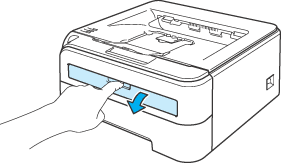 | ||||||||
| 3 | Utilizando ambas as mãos, ajuste as guias de papel da entrada de alimentação manual à largura do papel a utilizar. 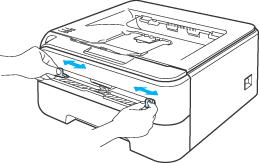 | ||||||||
| 4 | Utilizando ambas as mãos, coloque uma folha de papel ou uma transparência na entrada de alimentação manual até que a extremidade frontal do papel ou da transparência toque no cilindro de alimentação do papel. Quando sentir que a máquina está a puxar o papel, largue-o. 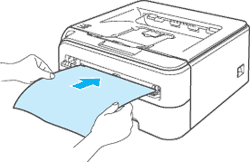
| ||||||||
| 5 | Seleccione o seguinte a partir do controlador de impressora:
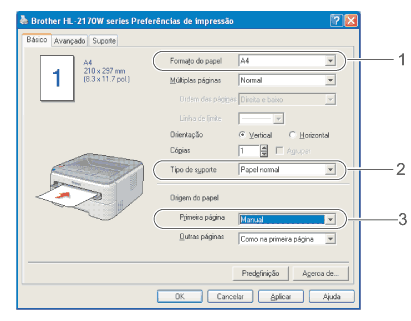 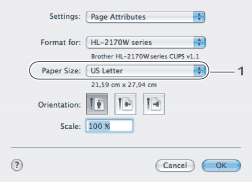 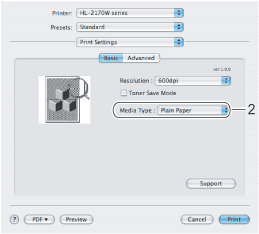 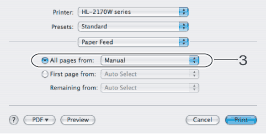 | ||||||||
| 6 | Envie os dados de impressão para a impressora. | ||||||||
| 7 | Depois de a página impressa sair da impressora, coloque a nova folha de papel ou a transparência conforme indicado no Passo 4. Repita o procedimento para cada página que quiser imprimir.
|
  |   |